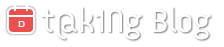[CCNA] CCNA가 무엇인가? / Packet Tracer, Dynagen(Dynamips) 설정 및 다운로드
CCNA 란 무엇인가?
CCNA는 ‘Cisco Certified Network Associate’의 약자로 시스코의 네트워크 기술 능력을 검증하는 가장 기초적인 자격 증명입니다. 네트워크 기초에 해당하는 부분이며, 상위의 자격 증명 단계로는 CCNA – CCNP – CCIE 등이 있습니다.
CCNA에서는 무엇을 배우나요?
CCNA에서는 네트워크 지식의 초급 부분을 배우게 됩니다. 라우터(Router)와 스위치(Switch) 등을 사용해서 네트워크를 구성하는 능력과 해결 방법에 대해서 배우게 됩니다.
* 네트워크과 OSI 7 Layer
- LAN(Local Area Network) , WAN(Wide Area Network) ,네트워크 프로토콜(Network Protocol)
유니캐스트(Unicast) , 브로드캐스트(Broadcast) , 멀티캐스트(Multicast)
네트워크의 주소 체계(MAC, IP)
TCP/IP , ARP(Address Resolution Protocol)
OSI 7 Layer 모델, TCP/IP 모델(= DOD Model)
Encapsulating, De-encapsulating
* 이더넷(Ethernet), 계층별 장비, Cable
– Ethernet, Token ring, FDDI, CSMA/CD
브리지, 스위치(Switch), 라우터(Router), 케이블 종류(Twisted-Pair, Coaxial, Fiber-Optic)
UTP(Unshielded Twisted Pair), STP(Shielded Twisted Pair), Direct Cable, Crossover Cable
* IP Address
- IPv4 , IPv6 , Subnetmask, Class A, Class B, Class C, Class D
Subneting, VLSM(Variable Length Subnet Mask), CIDR(Classless Interdomain Routing)
* 라우터(Router)
- 라우터(Router), 라우팅 테이블(Routing table)
라우터의 역할, 종류, 케이블, 접속방법, 내부 구성(RAM , Flash memory , ROM ), Bootstrap , Mode
* Routing Protocol (statci & default 라우팅 프로토콜)
- 라우팅 프로토콜(Routing Protocol), 종류(Static, Dynamic)
RIP v1 , RIP v2 , EIGRP, OSPF,
* ACL(Access Control list)
- 종류(Standard ACL , extended ACL), 설정 방법, 동작 방식, 규칙
* NAT-PAT, DHCP
* 스위치(transparent bridging, STP)
* VLAN, VTP, Inter VLAN
등 네트워크 기초에 대해서 간단하게 배우게 됩니다.
CCNA 자격증에 관련된 간략한 정보
* 총 1000점이 만점인 CCNA 자격증은 1000점 중 825점 이상이면 합격 범위에 포함됩니다. ( 825 / 1000 점 )
* 시험 시간은 총 2시간으로 최소 30분은 시험장에 머물러 있어야됩니다. ( 30분 이후에는 퇴실 가능 )
* 시험 응시료는 295불입니다. ( 2012.02.16 기준 한화 334,235원 )
* 시험 문제는 약 50문제가 출제되며
1) 객관식 문제 ( 약 40 문제 )
2) 드래그 앤 드랍 형식 문제 ( 2 ~3 문제 )
3) 심렛 ( 5 문제 )
4) 시뮬레이션 ( 2문제 )
* CCNA 자격증의 유효기간은 3년입니다.
CCNA를 배울 때 알아두면 좋은 프로그램!
CCNA를 공부하면서, 라우터를 통한 실습을 해야되는데 CCNA를 위해서 고가의 장비를 구매할 수는 없겠죠 ^^? 시스코 네트워크 장비를 시뮬레이터할 수 있는 프로그램에 대해서 간략하게 소개합니다.
1. 패킷 트레이서(Packet Tracer 5.3.3)

[그림 2] Cisco Packet Tracer

[그림 3] Cisco Packet Tracker 실행화면
사실 패킷 트레이서(Packet Tracer)를 다운로드 받기 위해서는 CISCO에 등록되어있는 사용자이여야 합니다. 하지만 구글에 검색해보면 손쉽게 다운로드를 받을 수 있습니다 ^^;
파일 이름 : CISCO Packet Tracer 5.3.3
파일 용량 : 80.2MB(82,140KB)

[그림 4] 장비 추가 예제
2. Dynagen ( Dynamips Cisco Router Emulator )
CISCO Packet Tracer 보다 더 실제 장비처럼 시뮬레이터가 가능한 Emulator 입니다.

[그림 5] Dynagen 을 이용하여 설정된 네트워크 파일 구동
WinPcap 설치

[그림 6] WinPcap 설치 화면

[그림 7] Dynagen 설치화면
Dynamips Server 실행
이제 Dynamips server 를 실행시키면 다음과 같은 화면이 뜨면서 서버 구동 확인을 할 수 있습니다.

[그림 8] Dynamips 서버 구동 확인
위의 Dynamips Server 네트워크 파일을 구동하기 위한 프로그램이라고 보시면 됩니다.
네트워크 파일 만들기

[그림 9] 만들어 볼 네트워크 구성도 예제
위의 그림과 같은 네트워크를 구성하고 있는 Network file을 만들 예정입니다.
파일의 확장자는 ‘.net’ 이며, ‘파일이름.net’ 형식으로 만들어 주시면 됩니다.
메모장(Notepad) 또는 워드(Word), Editplus 등 텍스트를 수정할 수 있는 프로그램으로 수정하시거나 만드실 수 있습니다.
위의 그림과 같은 네트워크를 구성하고 있는 Network file을 만들 예정입니다.
파일의 확장자는 ‘.net’ 이며, ‘파일이름.net’ 형식으로 만들어 주시면 됩니다.
메모장(Notepad) 또는 워드(Word), Editplus 등 텍스트를 수정할 수 있는 프로그램으로 수정하시거나 만드실 수 있습니다.
라우터 수는 추가로 늘릴 수 있습니다. [그림 10] 예제 IOS 설정 5. idlepc 값 얻기 6. idlepc 값 저장 7. .net 파일에 idlepc 값 추가하기 기본설정이 모두 끝났습니다.
위의 예제에서 라우터를 늘릴려면 맨 아래에 추가적으로 입력해 주시면 됩니다.
[[router R4]]
model = 3640
console = 2004
IOS 파일이 없으면, 구동 자체가 불가능합니다.
IOS 파일을 다운로드해서 저장 후 경로를 수정합니다.
경로에 한글이 포함이 되었다면 실행에 오류가 발생합니다.
경로까지 무사히 설정이 끝났다면 ccna example.net 를 실행해봅니다.
1. Dynamips Server 실행
2. ccna example.net 실행
3. idlepc 값이 없어 경고(Warning) 메시지를 출력합니다.
*** Warning : Starting R1 with no idle-pc value
*** Warning : Starting R2 with no idle-pc value
*** Warning : Starting R2 with no idle-pc value
=> idlepc 값을 추가적으로 추가해줘야 합니다.
각 PC마다 값이 다르기 때문에 위의 예제에 포함을 안 시켰는데요.
이 idlepc 값을 추가해주지 않으면, CPU 사용량이 터무니없이 치솟습니다.
idlepc 값을 추가해서 안정화를 시켜줍니다.
4. 실행 창에서 list 를 입력하여 추가된 R1, R2, R3 라우터 확인
=> idlepc get R1 을 입력하면 다음과 같이 값이 나오는데 맨 앞에 별표(*)가 있는 번호를
입력하고 엔터를 누른다.
=> 별표(*)가 없을 경우 명령어를 재입력하여 별표(*)가 있는 값이 나올 떄까지 입력
=> 별표(*)가 여러가지의 값이 나올 경우 55 와 근접한 값을 가진 번호로 선택한다.
=> Applied idlepc value 값 to R1 이라는 메시지가 정상적으로 나왔다면
idlepc save R1 명령어로 idlepc 값을 저장해 줘야된다.
=> ccna example.net 파일과 Dynamips Server 를 모두 종료 시킨 뒤 ccna example.net
을 편집 프로그램으로 열어 확인한다.
=> router R1 에 있는 idlepc 값을 전체 적용을 하기 위해 위쪽으로 이동
수고하셨습니다.
'예전 자료들' 카테고리의 다른 글
| Putty의 환경설정을 가져오는 방법 (0) | 2012.03.21 |
|---|---|
| fdisk 작업을 한 뒤 재시작을 하기 싫다면? (0) | 2012.03.20 |
| Mipony의 소개와 사용 방법 안내 (1) | 2012.02.29 |
| [Linux] 사용자 계정 추가/삭제 (0) | 2012.02.05 |
| [Linux] 터미널을 통해 FTP서버에 있는 파일을 다운로드 받아보자. (0) | 2012.01.13 |